Ekstensi yang terpasang di browser Microsoft Edge tidak akan aktif apabila browsing dalam mode InPrivate atau Incognito. Namun, ekstensi ini dapat diaktifkan apabila kamu menginginkannya. Artikel Saladinez kali ini akan membahasnya.
Semenjak update pada rentang 2019 hingga 2020 lalu, Microsoft Edge langsung menjadi salah satu browser yang paling banyak dipakai oleh para peselancar dunia internet. Hal ini sangat berbanding terbalik dengan beberapa tahun sebelumnya, karena Microsoft Edge dianggap terlalu jadul dan tidak cocok dipakai untuk internetan masa kini.
Salah satu alasan mengapa banyak orang yang lebih memilih menggunakan Microsoft Edge dibandingkan dengan Mozilla Firefox atau Google Chrome adalah browser yang sering disapa Edge ini tidak menguras RAM terlalu besar. Berbeda dengan Google Chrome yang akan mengambil RAM hingga 70% dari kapasitas RAM. Dengan kata lain, Edge jauh lebih ringan dibandingkan dengan browser-browser lainnya.
Selain itu, Microsoft Edge juga menawarkan fitur berupa ekstensi Chrome yang dapat dipasang di Edge. Kamu dapat menggunakan segala jenis ekstensi yang ada di Chrome Web Store untuk dipasang di Edge, sehingga kamu dapat menikmati ribuan ekstensi gratis di Chrome tanpa harus menggunakan Chrome yang memakan banyak RAM.
Cara Mengaktifkan Ekstensi di Mode InPrivate / Incognito / Penyamaran di Browser Microsoft Edge Terbaru 2021
Secara default, ekstensi yang telah kamu pasang tidak akan aktif apabila kamu browsing di mode InPrivate. InPrivate sendiri merupakan mode penyamaran atau lebih sering dikenal sebagai mode incognito. Tujuan dari penonaktifan ekstensi di mode InPrivate ialah agar data-data atau riwayat pencarian kamu tidak akan kena track dari ekstensi yang terpasang.
Tetapi, kamu tetap bisa mengaktifkan ekstensi walaupun di mode InPrivate dengan sedikit pengaturan. Berikut langkah-langkah memunculkan ekstensi di mode InPrivate pada browser Microsoft Edge.
- Pertama, tekan menu (titik tiga) yang ada di kanan atas browser.
- Kemudian, pilih Extensions / Ekstensi
- Klik Details pada salah satu ekstensi yang ingin anda aktifkan di mode InPrivate.
- Kemudian, centang pada box Allow in InPrivate.
- Selesai.


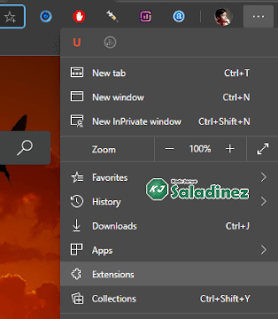
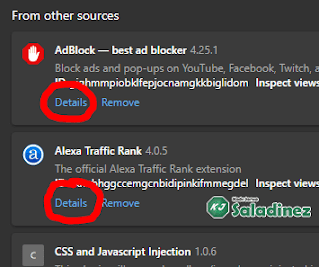
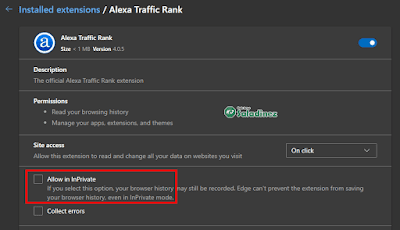

Jadilah komentator pertama!
Silakan berkomentar dengan sopan. Jangan buang-buang waktu anda hanya untuk melakukan SPAM di sini.
Menggunakan CODE (block element)
Memasukkan IMG (gambar)
Catatan: